11 wskazówek Xbox Series X, Series S, aby dostosować swoją konsolę
Opublikowany: 2022-01-29Najnowsze konsole firmy Microsoft są bardziej wszechstronne niż kiedykolwiek, dzięki dziesiątkom ustawień i funkcji, które można dostosować do własnych upodobań. Xbox Series X oferuje rozgrywkę w rozdzielczości 4K i szybkie wczytywanie, a seria S stanowi bardziej opłacalną alternatywę z prawie wszystkimi tymi samymi funkcjami. Jeśli udało Ci się zdobyć jedną z nowych maszyn, oto kilka wskazówek, które powinien znać każdy właściciel Xboksa.
Przenieś swoje gry i zapisz pliki
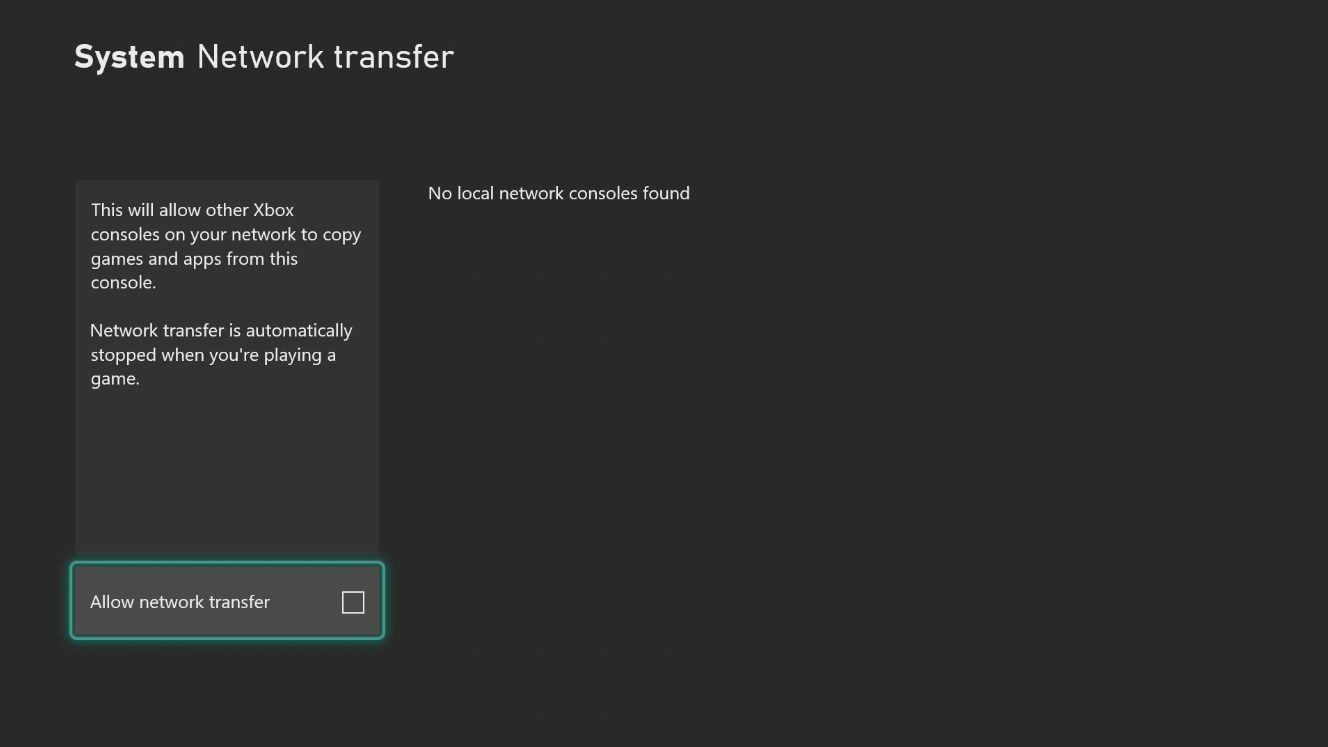
Nawet jeśli nadal masz kilka gier na Xbox One w swoim zaległości, będziesz chciał zagrać w nie na Series X. Dodana moc zapewni Ci płynniejszą liczbę klatek na sekundę, a w przypadku starszych gier, Auto HDR. Jeśli aktualizujesz z konsoli Xbox One, Xbox One S lub Xbox One X, nie musisz ponownie pobierać tych gier od zera, ponieważ możesz je po prostu przenieść bezpośrednio.
Podłącz obie konsole do sieci domowej (najlepiej za pomocą kabla Ethernet) i wybierz Ustawienia> System> Kopia zapasowa i przesyłanie> Transfer sieciowy na konsoli Xbox One. Zaznacz pole Zezwalaj na transfer sieciowy, a następnie przejdź do tego samego menu w serii X / S, wybierz gry, które chcesz skopiować, i naciśnij Kopiuj wybrane. Może to chwilę potrwać — ponownie, korzystanie z Ethernetu jest wysoce zalecane — ale kiedy to zrobisz, możesz na dobre odłączyć starą konsolę Xbox One.
Skalibruj swoje poziomy HDR
Xbox Series X i Series S naprawdę błyszczą na nowszych telewizorach obsługujących 4K i HDR, ale nie wszystkie telewizory HDR są sobie równe. Dlatego Twój Xbox umożliwia kalibrację poziomów HDR pod kątem „popu” HDR bez utraty szczegółów obrazu. Aby uruchomić kreatora, przejdź do Ustawienia > Ogólne > Opcje telewizora i wyświetlania > Kalibruj HDR dla gier i postępuj zgodnie z instrukcjami wyświetlanymi na ekranie, ustawiając jasność na tyle wysoką, aby pola po prostu zniknęły. Jeśli Twój telewizor ma tryb HGIG, włącz go również i upewnij się, że wszystkie wymagane pola są zaznaczone w menu Tryby wideo.
Uporządkuj i dostosuj swój ekran główny
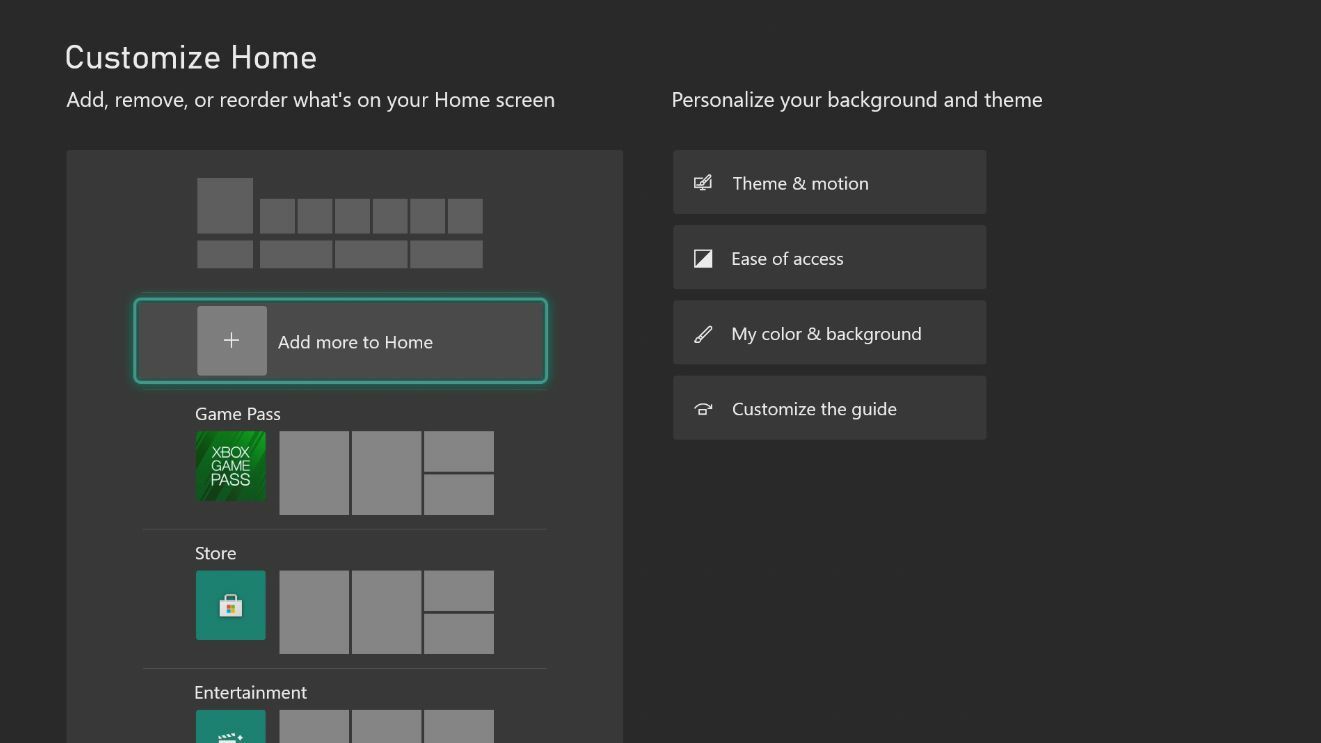
Menu główne konsoli Xbox można dostosowywać, co pozwala dostosować jego motyw, uporządkować gry i zmienić kolejność menu w wyskakującym przewodniku, który pojawia się po naciśnięciu przycisku Xbox. Aby zanurzyć się, naciśnij przycisk Widok na kontrolerze — ten z dwoma prostokątami — i eksploruj to menu.
Możesz dodawać lub usuwać wiersze z ekranu głównego, przełączać się między jasnymi i ciemnymi motywami, zmieniać kolor tła i dostosowywać menu przewodnika. Możesz nawet tworzyć grupy dla swoich gier, organizując je według gatunku, dla wielu graczy lub jednego gracza lub w to, w co chcesz zagrać dalej — a następnie umieść te grupy z przodu i na środku ekranu głównego.
Odbierz od miejsca, w którym skończyłeś, dzięki szybkiemu wznowieniu
Kiedy firma Microsoft ogłosiła Xbox Series X i Series S, zrobiła wielką sprawę z Quick Resume, nową funkcją, która pozwala przełączać się między grami z błyskawiczną prędkością, rozpoczynając dokładnie tam, gdzie została przerwana. Aby skorzystać z tej funkcji, nie musisz robić nic specjalnego — po prostu działa.
Otwórz menu przewodnika w grze i wybierz inny tytuł, w który chcesz zacząć grać. Pierwsza gra zostanie zawieszona i będziesz mógł przechodzić między wieloma grami. Po wybraniu zawieszonej gry zobaczysz w rogu baner szybkiego wznawiania, który wczytuje się w ciągu kilku sekund. Ma jednak kilka dziwactw i zastrzeżeń, o których możesz przeczytać tutaj.
Wycisz hałaśliwe powiadomienia
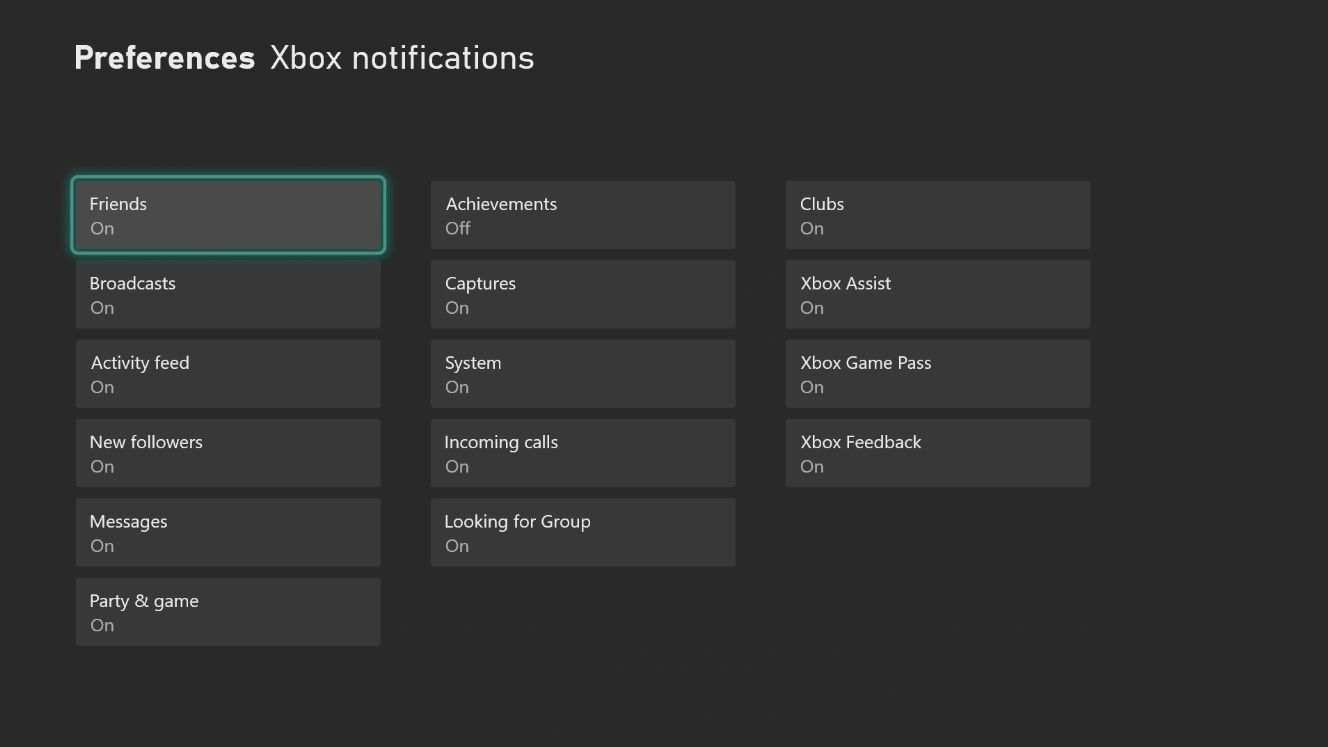
Jeśli masz dość powiadomień przerywających grę, możesz dostosować, które z nich pojawiają się w menu Ustawienia > Preferencje > Powiadomienia . W tym miejscu możesz całkowicie wyłączyć powiadomienia lub wybrać, jakie typy powiadomień chcesz widzieć i jak długo będą pojawiać się na ekranie.
Włącz dźwięk przestrzenny
Dźwięk przestrzenny jest bardziej dostępny niż kiedykolwiek dzięki niedrogim systemom 5.1, a Dolby Atmos daje Xboxowi przewagę nad konkurencją dla poważnych entuzjastów kina domowego. Xbox obsługuje również różne formaty wirtualnego dźwięku przestrzennego dla zestawów słuchawkowych do gier — takie jak Windows Sonic, Dolby Atmos i DTS Virtual:X.
Przejdź do Ustawienia> Ogólne> Głośność i wyjście audio , aby ustawić wyjście głośnika (może być konieczne zagranie z kilkoma ustawieniami w zależności od konfiguracji systemu) i włączyć dźwięk zestawu słuchawkowego 3D. Pamiętaj, że aby obsługiwać Dolby Atmos i DTS:X, musisz zainstalować aplikacje Dolby Access i DTS Sound Unbound ze sklepu Microsoft Store. Obsługa głośników jest bezpłatna, ale w celu uzyskania dźwięku w wirtualnych słuchawkach wymagany jest jednorazowy zakup w aplikacji.
Graj w cokolwiek, gdziekolwiek
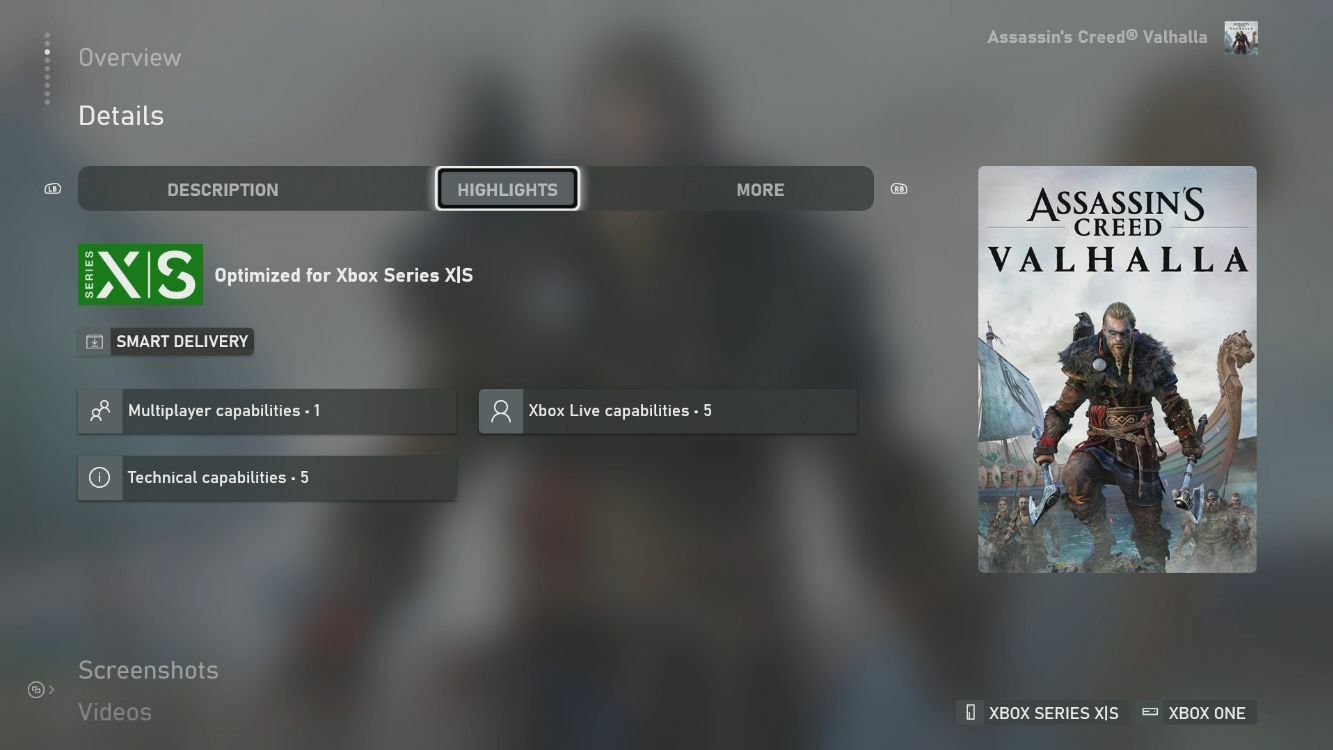
To, że posiadasz konsolę Xbox Series X, nie oznacza, że ograniczasz się do grania w gry zaprojektowane dla tej konsoli. Jeśli nigdy nie udało Ci się przebrnąć przez swoje zaległości z ostatniej generacji, solidna kompatybilność wsteczna Xbox jest w stanie Ci to zapewnić. W Series X i Series S można grać w dowolną grę, w którą może grać Xbox One, co oznacza również wiele gier na konsolę Xbox 360 i oryginalną konsolę Xbox.

Niektóre z tych gier obsługują nawet funkcję Smart Delivery, co oznacza, że otrzymasz wersję gry zoptymalizowaną pod kątem serii X, gdy będzie dostępna bez dodatkowych kosztów. A jeśli gra obsługuje funkcję Play Anywhere, możesz nawet grać na komputerze, przełączając się między platformami bez utraty postępów.
Polecane przez naszych redaktorów



Otrzymuj przypomnienia, aby zrobić sobie przerwę
W niektóre wieczory siadam do gry w Forza Horizon i zanim się zorientuję, minęły trzy godziny i nie ruszyłem się. Ważne jest, aby robić regularne przerwy, aby ręce, oczy i plecy mogły odpocząć, a konsola Xbox może Ci o tym przypominać w regularnych odstępach czasu. Odwiedź Ustawienia > Preferencje > Przypomnienie o przerwie i ustaw zegar na żądany interwał, a także skorzystaj z porady konsoli Xbox, gdy przypomni Ci o wstaniu. Eksperci od ergonomii zalecają częstsze przerwy, więc 30 minut to tutaj najlepsze ustawienie. Kuszące jest przepychanie się dalej, ale twoje ciało ci podziękuje.
Zrób zrzut ekranu lub nagraj rozgrywkę
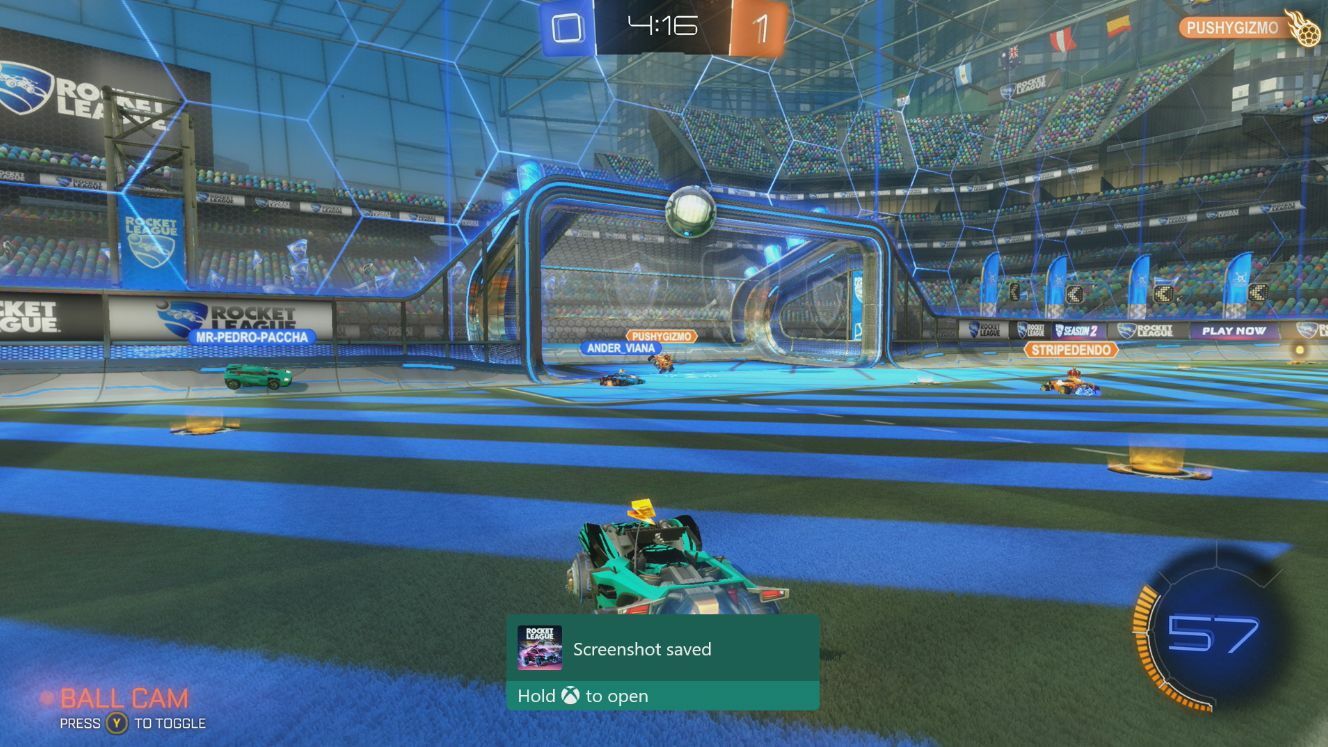
Niezależnie od tego, czy właśnie wykonałeś niesamowitą kombinację, czy znalazłeś zabawny błąd, możesz pobrać zrzut ekranu lub klip wideo i udostępnić go znajomym. Aby zrobić nieruchomy obraz rozgrywki, naciśnij przycisk udostępniania — pole ze strzałką — na kontrolerze. Aby przechwycić ostatnie kilka sekund rozgrywki jako klip wideo, przytrzymaj przycisk udostępniania — stamtąd będziesz mieć możliwość wyświetlenia nagrania, edycji go i udostępnienia go całemu światu. Możesz także dostosować działanie tej funkcji, wybierając Ustawienia > Preferencje > Przechwytywanie i udostępnianie , ustawiając dłuższy czas trwania klipów wideo, ponownie mapując skróty i nie tylko.
Kontroluj Xbox za pomocą głosu
Xbox Kinect mógł być kontrowersyjny, ale było coś niesamowicie futurystycznego i wygodnego w włączaniu konsoli Xbox za pomocą głosu. W dzisiejszych czasach jest to powszechne dzięki asystentom głosowym, takim jak Alexa i Google, a Xbox Series X i Series S umożliwiają wykonywanie wielu poleceń głosowych za pomocą inteligentnych głośników, które już posiadasz.
Otwórz Ustawienia > Urządzenia i połączenia > Asystenci cyfrowi i zaznacz Włącz asystentów cyfrowych. Następnie otwórz aplikację Alexa lub Google Home, aby dodać konsolę Xbox jako nowe urządzenie, co umożliwi włączanie lub wyłączanie konsoli Xbox, uruchamianie określonej gry i przechwytywanie materiału z gry za pomocą głosu.
Kupuj i pobieraj gry ze swojego telefonu
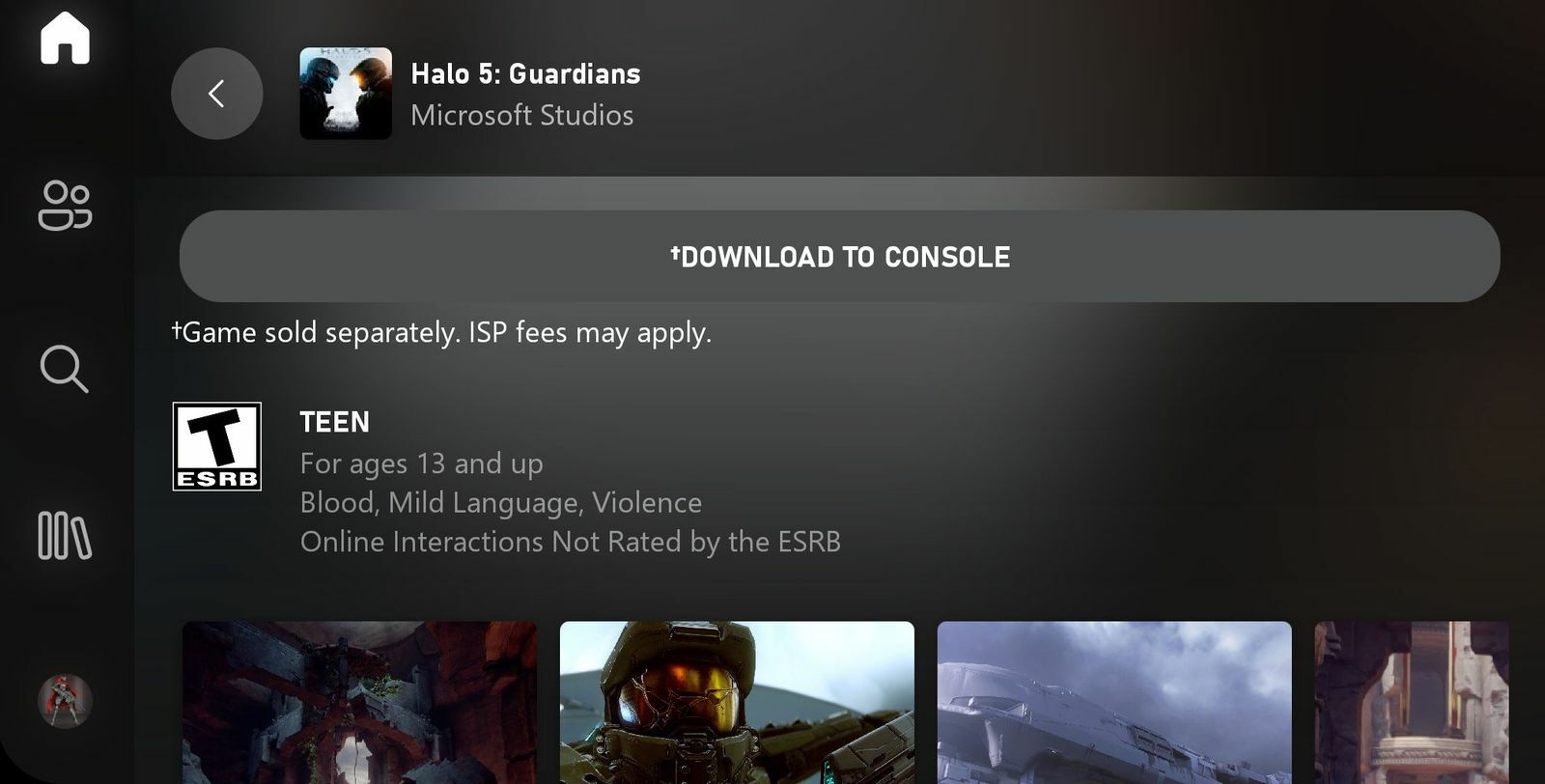
Niektóre z moich ulubionych gier były rekomendacjami, które dali mi znajomi, gdy nie byłem w pobliżu konsoli Xbox. Zamiast czekać na pobranie tych gier po powrocie do domu, możesz je kupić z telefonu i od razu zacząć pobierać je na konsolę, aby były gotowe, gdy tylko usiądziesz na kanapie. Pobierz aplikację Xbox na swój telefon (Android, iOS), połącz swoje konto, znajdź daną grę i naciśnij przycisk Pobierz do konsoli.
